削除できない「ウイルスバスター クラウド」を強制アンインストールする方法
アンイストールができない、失敗する「ウイルスバスター クラウド」を強制アンインストールする方法のご紹介です。
ウイルスバスターのアンインストール
ウイルスバスターは、専用のアンインストールツールが搭載されています。
参考:安全で確実な「ウイルスバスター クラウド」のアンインストール方法 | ハルパス
しかし、アンインストールに失敗して、アンインストールができなくなった場合や、アンインストール後も残骸が残っている場合があります。
そのような場合は、ウイルスバスター公式の「ウイルスバスター クラウドアンインストールツール」を使い、強制的にアンインストールする必要があります。
このページでは「ウイルスバスター クラウドアンインストールツール」を使用した強制アンインストール方法を、画像付きでご紹介します。
なお、ウイルスバスターは複数の派生版がありますが、有効期限やインストール台数が違うだけで強制アンインストール手順は同じです。
- ウイルスバスター クラウド
- ウイルスバスター クラウド ダウンロード3年版
- ウイルスバスター クラウド ダウンロード2年版
- ウイルスバスター クラウド ダウンロード1年版
- ウイルスバスター 月額版
- ウイルスバスター マルチデバイス版
注意事項
- ウイルスバスターを削除すると、セキュリティは無防備状態となります。(他のウイルス対策ソフトがある場合を除く)
- ウイルスバスターのアップデート中はアンインストールできません。
- 再インストールする場合は、ライセンスキーを控えてください。
- アンインストール最後の再起動は必ず実施してください。
- アンインストール支援ツールは不具合の原因となるため、使用しないでください。
ウイルスバスターのアンインストール方法
- 公式サイトから「ウイルスバスター クラウドアンインストールツール」をダウンロード
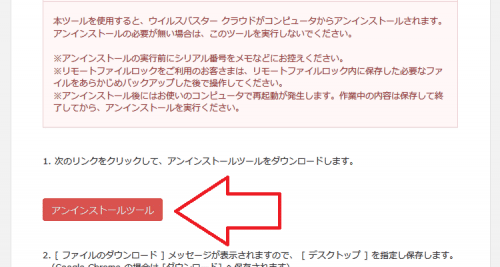
- ダウンロードしたVB2018_120_win_jp_Tool_UninstallTool_hfb0001.exeを実行
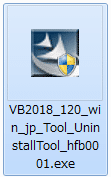
- ユーザーアカウント制御が表示されるので、はい(Y)をクリック
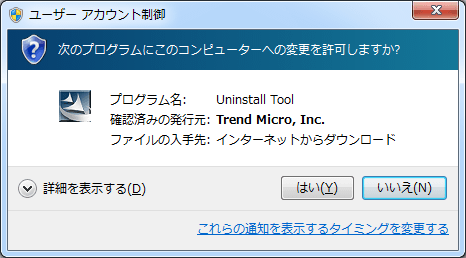
- 起動中…
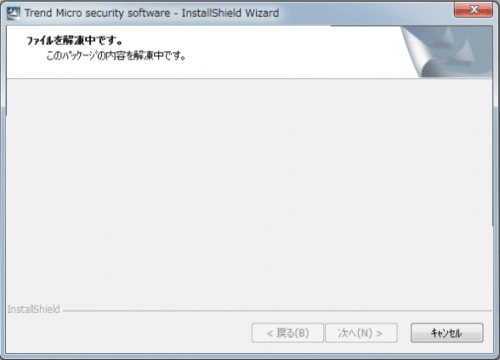
- 「ソフトウェアのアンインストール(U)」をクリック
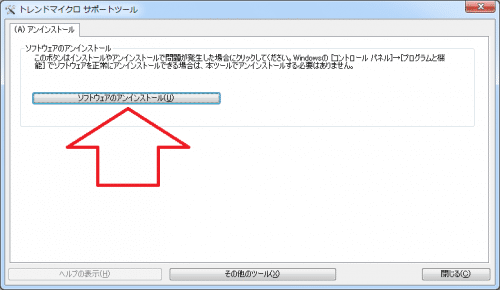
- 表示された4桁の数字を入力し、続行をクリック
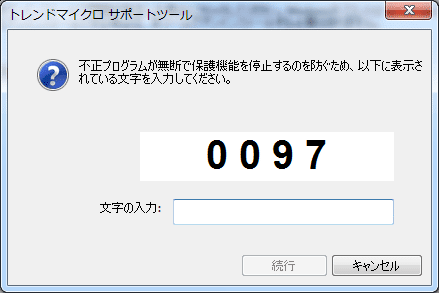
- アンインストールをクリック
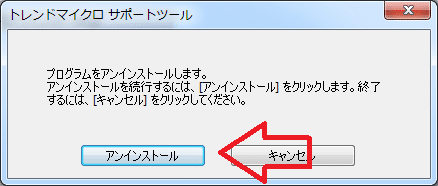
- アンインストール中…
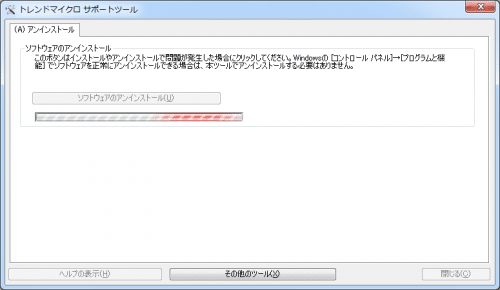
- 「はい(Y)」をクリックして、再起動します。
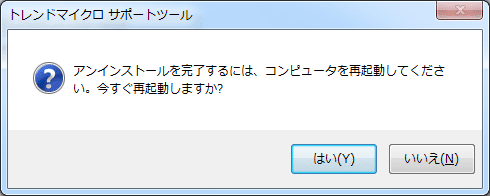
- 再起動したらウイルスバスターのアンインストールは完了です。
トラブルシューティング
アンインストールに失敗する
一度ウイルスバスターを上書きインストールして、再度アンインストールしてください。
それでも失敗する場合は、アンインストール支援ソフトを使用してください。
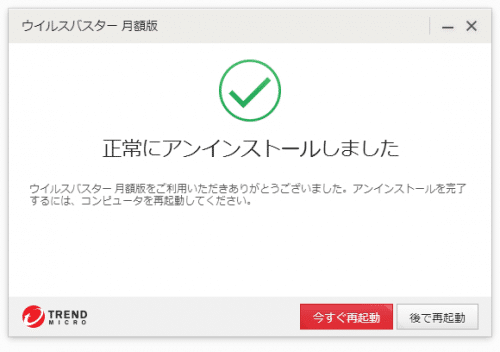
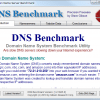
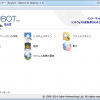
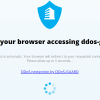
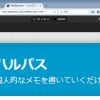










ディスカッション
コメント一覧
今使っていないパソコンがありそれをウイルスバスタークラウドから無効したいでです。
パソコンを1台買いウイルスバスターを1口使いたいです。
どのようにしたらいいですか?
鋤柄宣弘さん、コメントありがとうございます。
使っていないコンピュータのウイルスバスターを、別のコンピュータに移したいということでしょうか?
参考:3台のコンピュータにインストールしたウイルスバスター クラウドを別のもう1台のコンピュータにインストールする方法 | サポート Q&A:トレンドマイクロ
ライセンス等の詳細が分かりませんので、具体的なお答えすることができません。
トレンドマイクロ(ウイルスバスターの製造元)に問い合わせることをおすすめします。
これからも当ブログをよろしくお願いします。